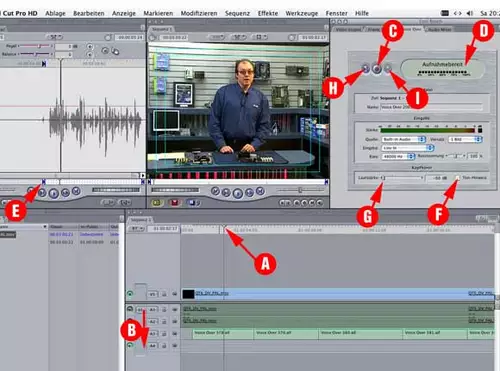Die Aussteuerung
Anschließend sollten Sie ein paar Probesätze in das Mikrofon sprechen. Versuchen Sie dabei so laut zu sprechen, wie später die lautesten Sprachaufnahmen werden könnten und achten Sie dabei auf die korrekte Aussteuerung. Wenn das kleine schwarze Kästchen aufleuchtet (Abbildung 2E), so sind Ihre Aufnahmen übersteuert. Drehen Sie in diesem Fall die Aussteuerung (Abbildung 2F) solange zurück, bis keine Übersteuerung mehr auftritt.
Um Ihre erste Aufnahme zu starten, sollten Sie mit dem Timemarker zuerst in der Timeline an die Stelle gehen, wo Ihre Aufnahme beginnen soll (Abbildung 3A). Dann können Sie aktiv bestimmen, auf welche Spur die Aufnahme erfolgen soll (Abbildung 3B). Falls Sie hier nichts einstellen, nimmt Final Cut Pro einfach die nächste freie Spur. Mit dem Aufnahme-Button (Abbildung 3C) starten Sie die Aufnahme. Wie Sie im Kontrollfenster (Abbildung 3D) bemerken können, gibt Final Cut Pro Ihnen einen fünfsekündigen Count-Down bis zu dem Punkt, den Sie mit dem Timeline-Marker (Abbildung 3A) bestimmt haben. In diesen 5 Sekunden zeichnet das Programm auch schon Audiodaten auf, damit eventuell zu frühe Einsätze nicht abgeschnitten werden. In der Timeline erscheint der Audioclip jedoch zuerst nur mit einem IN-Punkt ab der Aufnahmestelle (Abbildung 3E). Falls Sie ein sekündliches Audiosignal während des Countdowns wünschen, so lässt sich dieses einstellen (Abbildung 3F). Jedoch empfanden wir dieses eher als irritierend, weshalb uns die optische Anzeige (Abbildung 3B) genügte.